컴퓨터를 사용하다 보면 단조로운 바탕화면에 덩그러니 아이콘만 남겨져 있는 것을 보면 왠지 썰렁하다는 생각이 들 때가 있을 것입니다. 연인들의 만남을 컴퓨터 바탕화면 슬라이드 쇼에 남기거나 커가는 아이의 사진을 보고 또 보고 싶은 마음에 컴퓨터 바탕화면에 남기는 경우도 종종 보게 되곤 합니다.
뭐 어떤 사진이든.. 일하면서 혹은 컴퓨터 작업하면서 아무 생각없이 보고 싶은 마음에 많이들 설정하곤 하는데 오늘은 바탕화면에 자신이 마음에 드는 사진을 설정하고 싶거나 마이크로 소프트 테마 앱을 이용하여 마음에 드는 배경화면을 다운로드한 후 적용하는 방법을 남겨 보도록 하겠습니다.

바탕화면에서 마우스 오른쪽 키를 누르면 다음과 같은 단축 메뉴가 나옵니다. 맨 아래의 개인 설정을 마우스 왼쪽키로 클릭합니다.
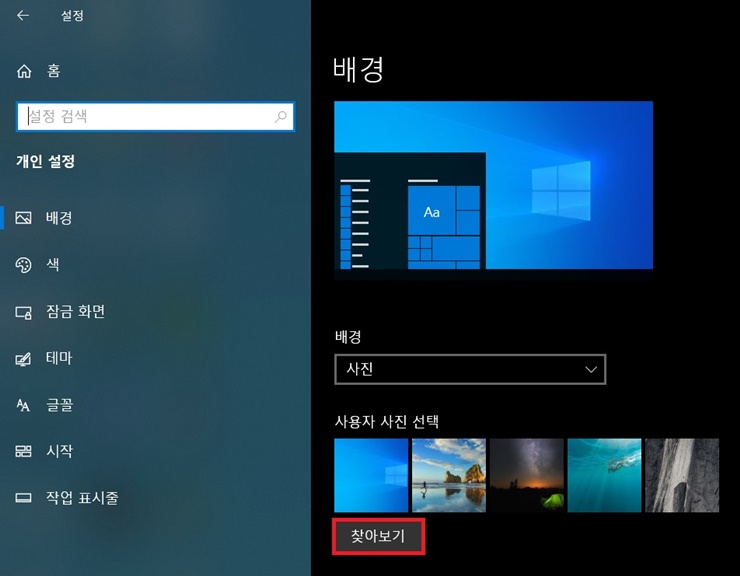
개인설정을 누르면 다음과 같이 바로 배경화면 메뉴로 진입하게 됩니다. 배경화면을 자신이 찍은 사진으로 지정하고 싶으실때 배경 메뉴에서 사진으로 설정하신 후 사용자 사진 선택에서 찾아보기를 클릭합니다.
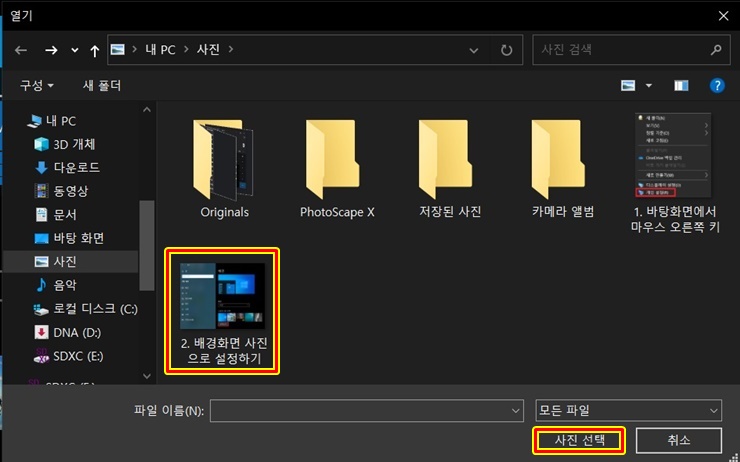
본인이 찍은 사진을 저장한 폴더를 찾아서 더블클릭하여 마음에 드는 사진을 선택하신후 하단의 사진 선택을 클릭하시면 바탕화면에 자신이 원하는 사진을 배경화면으로 지정하실 수 있습니다.
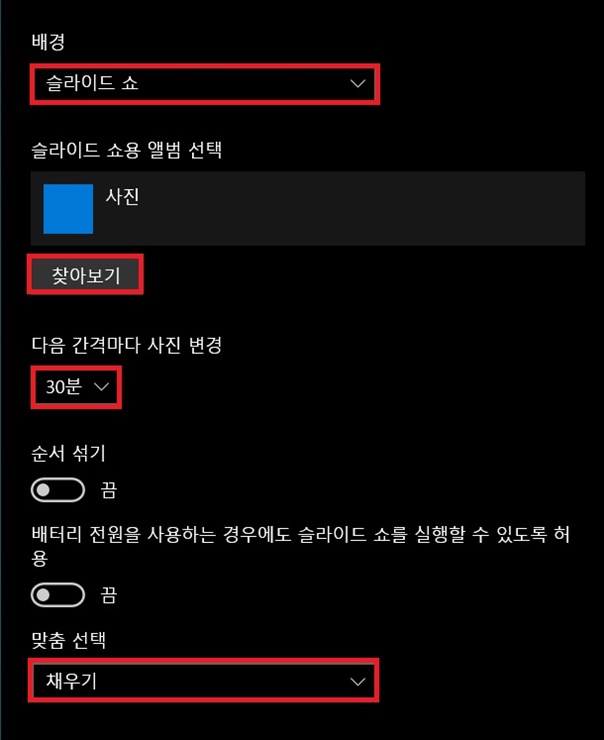
다음은 슬라이드 쇼를 이용하여 배경화면을 일정 시간이 지날때 마다 변경되도록 설정하는 방법입니다. 슬라이드 쇼는 여러 가지 설정이 필요한데 배경에서 이전에 사진에서 슬라이드 쇼로 변경합니다. 사진 변경 시간을 설정하실 수 있는데 1분부터 10분 30분 1시간 6시간 1일 단위로 변경이 가능합니다. 순서 섞기와 배터리 전원을 사용하는 경우에도 슬라이드 쇼를 실행할 수 있도록 허용함은 본인이 원하시는 대로 설정하시면 됩니다. 저는 모두 설정함으로 변경했습니다.
맨 밑의 맞춤 선택에서는 채우기, 맞춤, 확대, 바둑판식 배열, 가운데, 스팬등의 설정이 있는데 이 설정 등은 바탕화면에 사용되는 사진의 크기와는 상관없이 강제로 화면 설정에 맞게 맞추는 설정입니다. 저는 화면 전체를 꽉 채우는 채우기로 설정했습니다. 사진 변경 시간은 1분으로 설정해 줬습니다. 설정할 사진을 찾기 합니다.
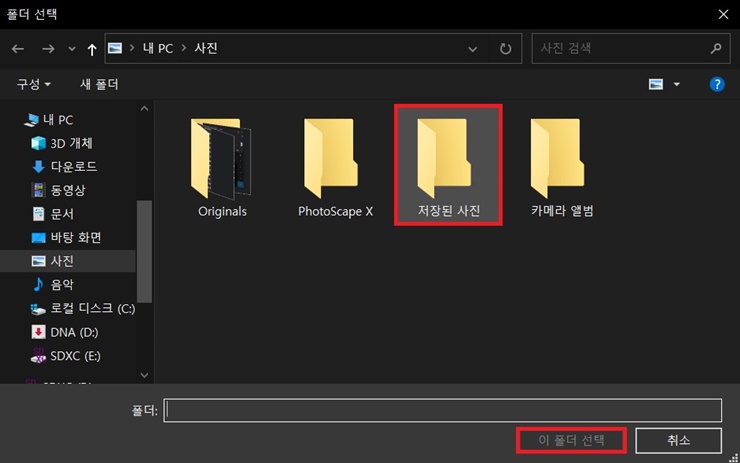
앞전의 사진 찾기 메뉴와는 달리 이 슬라이드 쇼 설정은 폴더 하나를 통째로 설정해야만 됩니다. 폴더 안에 여러 장의 사진을 저장한 후 폴더를 지정하여 슬라이드 쇼 배경화면으로 설정하시면 됩니다.
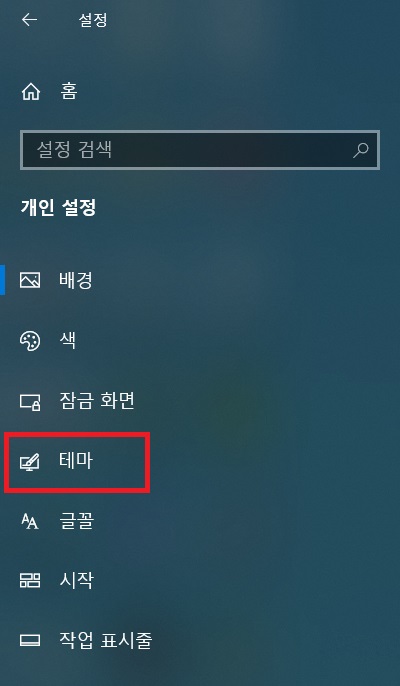
저는 제가 찍은 사진이 아닌 테마 사진을 이용하여 슬라이드 쇼 배경화면 설정을 해보았습니다. 배경 설정 메인에서 화면 좌측 하단에 테마라는 메뉴를 선택합니다.

기본 윈도우10 테마에서는 윈도우 초기 파란 바탕화면과 윈도우10 이미지 5개 꽃 이미지 6개 등의 테마를 설정하실 수 있습니다. 더 많은 테마를 선택하고 싶으시면 테마 변경에서 마이크로소프트 스토어에서 더 많은 테마 보기를 클릭하면 무료로 다운을 받을 수 있습니다.
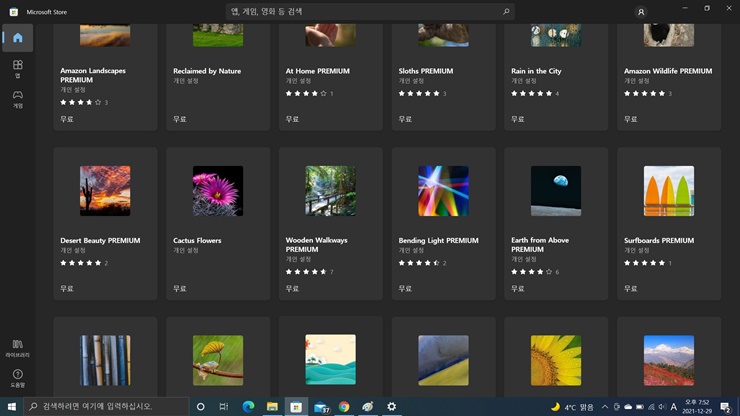
테마 맨 상단에 꽃 테마, 자연 테마 등의 검색어로 검색을 하면 다양한 종류의 테마 사진을 찾아서 나열할 수 있습니다.
개인이 올린 여러 테마 사진 중 자신이 마음에 드는 테마를 선택하여 다운로드하시면 되는데 별점이 많고 등급수가 높은 것을 선택해 봅니다.
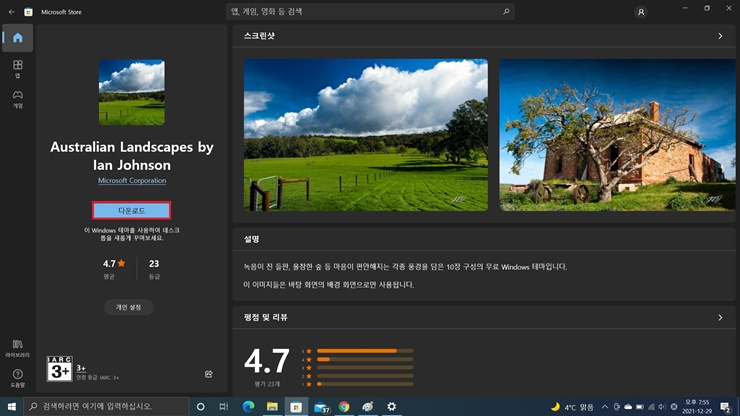
왼쪽에 다운로드를 클릭하면 선택한 테마의 사진을 모두 다운로드할 수 있습니다.
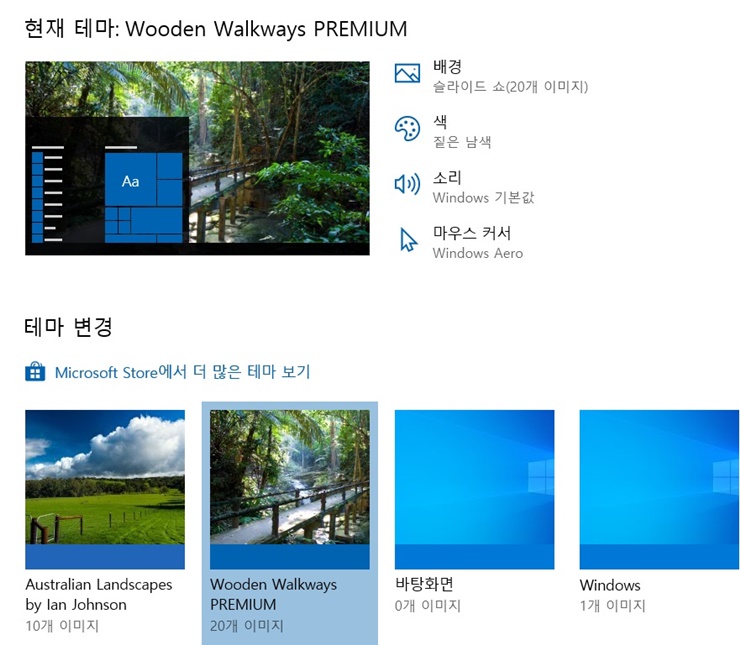
다운로드된 테마를 더블 클릭하면 설정이 됩니다. 여러 테마를 묶어서 설정할 수는 없는것 같더군요.. 만약 된다면 여러테마를 다운받아서 설정하면 많은 사진을 슬라이드로 설정할수 있어서 좋을 것 같은데 말이죠..
이렇게 윈도우10 배경화면을 슬라이드 쇼로 설정하면 배경화면만 보고 있어도 좋은 느낌이 들더군요.. 한번 실행해 보시길 권해드립니다.
'모든것의 사용기' 카테고리의 다른 글
| 리브 모바일 데이터 쉐어링 셀프 개통 - 태블릿, 스마트폰, 라우터 사용 (15) | 2022.01.04 |
|---|---|
| 화장실의 필수 아이템 미스터 펑 추천 - 탄산가스 실린더 뚫어 뻥 (0) | 2021.12.30 |
| 프로그램 윈도우 창 화면 상단에 고정 하는 Always On Top 추천 (0) | 2021.12.28 |
| 카카오 내비 사용법 - 국민 벌집 카톡 내비 추천 (1) | 2021.12.27 |
| 갤럭시 버즈 라이브 TPU 투명 케이스 키링 추천 - 다퍼남 케이스 (0) | 2021.12.22 |



